这么炫酷的春节倒计时,你还没见过吧?
2019年的日子已经开始啦,不管之前过得怎样,希望大家在今后的日子信心满满!那么今天小编在这里向分享一个动态倒计时的制作:
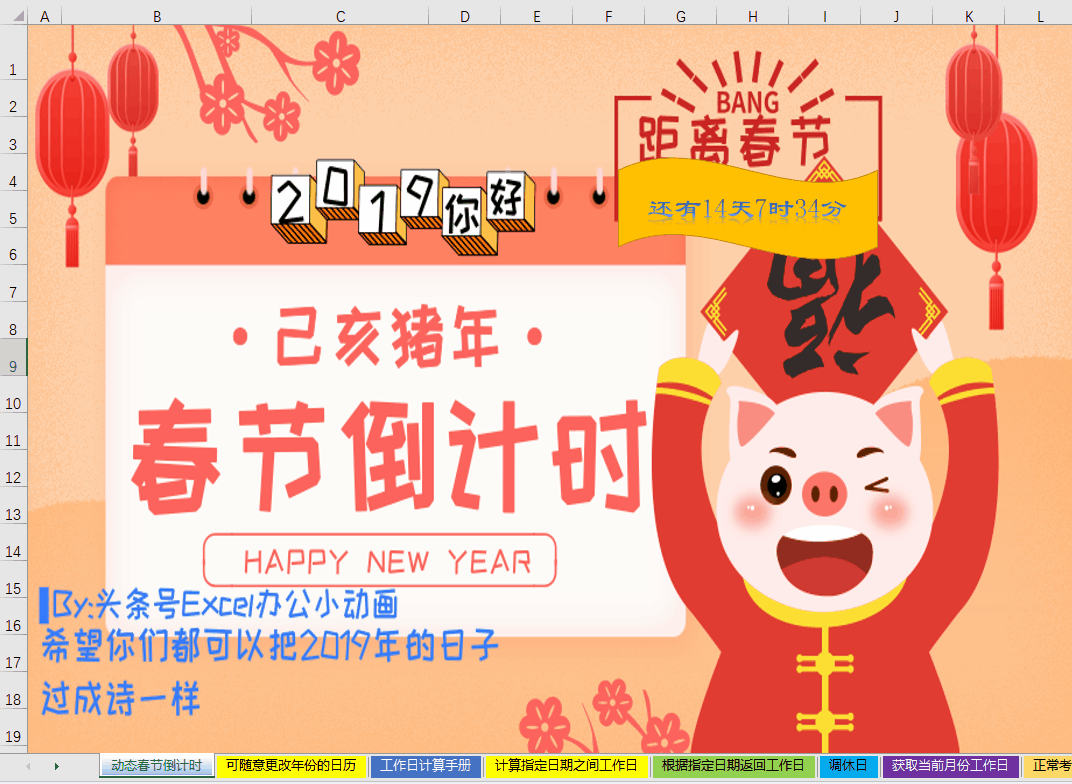 一、数据源准备:
一、数据源准备:
1、计算到天的时候,在B4中输入公式="还有"&DATE(2019,2,5)-TODAY()&"天"
解释:①DATE表示指定的日期,DATE(2019,2,5)也就是我们的春节日期2019年2月5日,
②TODAY表示当前的日期,整个公式代表的意思就是使用春节日期减去当前日期,得到的就是倒计时剩余天数。
2、计算秒时候:在B5中输入公式="还有"&TEXT(DATE(2019,2,5)-NOW(),"[S]秒")
解释:就是将第一个公式定义了时间类型
3、倒计时较精确的时候:在B6中输入公式="还有"&TEXT(INT(DATE(2019,2,5)-NOW()),"0天")&TEXT(MOD(DATE(2019,2,5)-NOW(),1),"h时m分")
二、引用动态时间
1、设置数据有效性:选中B1单元格,点击数据——数据验证——允许下拉为序列,来源输入C4:C6的区域,点击确定即可
 2、在C1中输入公式=IF(B1=C4,B4,IF(B1=C5,B5,B6))
2、在C1中输入公式=IF(B1=C4,B4,IF(B1=C5,B5,B6))
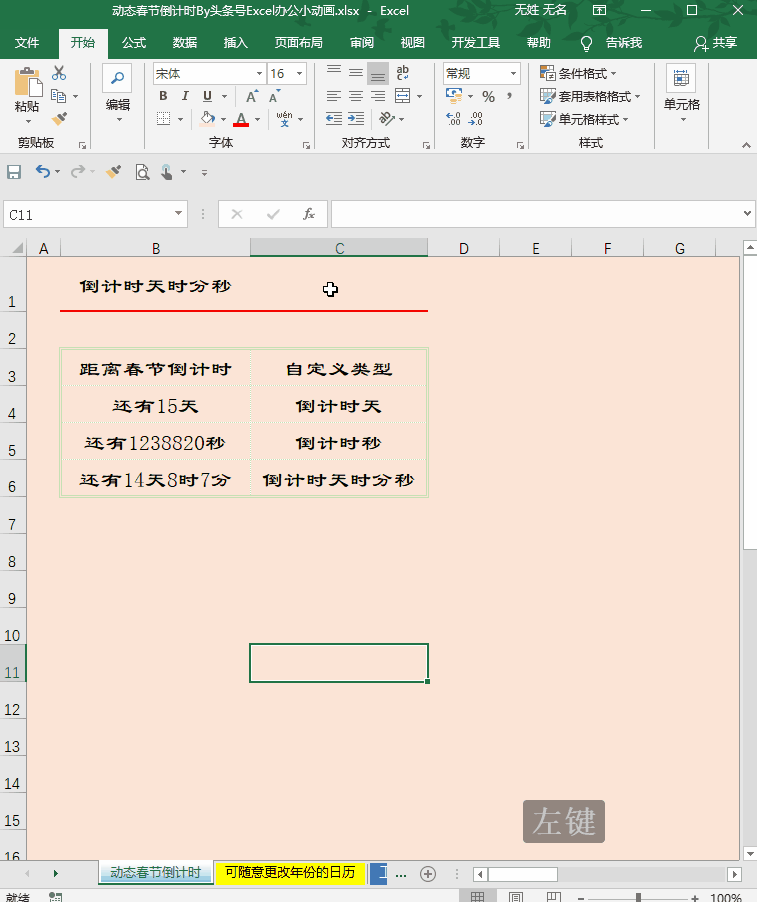 一个简单的条件函数,通过这样只要选择相应的计算类型,C1中就会自动引用倒计时的结果3、选择C1单元格,点击公式——定义名称——随便输入一个名字(倒计时)——引用位置为O1单元格——点击确定,在名称管理器中即可查看定义的名称
一个简单的条件函数,通过这样只要选择相应的计算类型,C1中就会自动引用倒计时的结果3、选择C1单元格,点击公式——定义名称——随便输入一个名字(倒计时)——引用位置为O1单元格——点击确定,在名称管理器中即可查看定义的名称
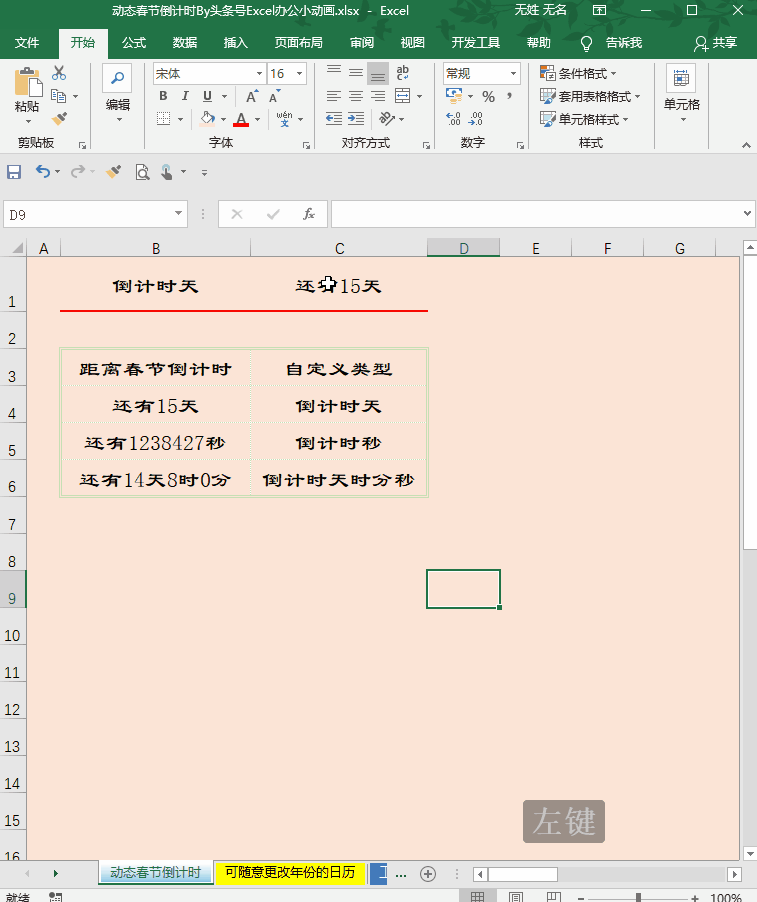 三、最重要的一步
三、最重要的一步
1、随便插入一个图形或者喜欢的照片,选中图形,在编辑栏中输入=倒计时后按回车(即可),当源数据变化的时候,图片上也会随之变化哦!
2、修改一下格式以及对齐方式就完工啦,好啦,看完以上步骤是不是相当简单,你也来赶紧在Excel中制作一个倒计时吧。
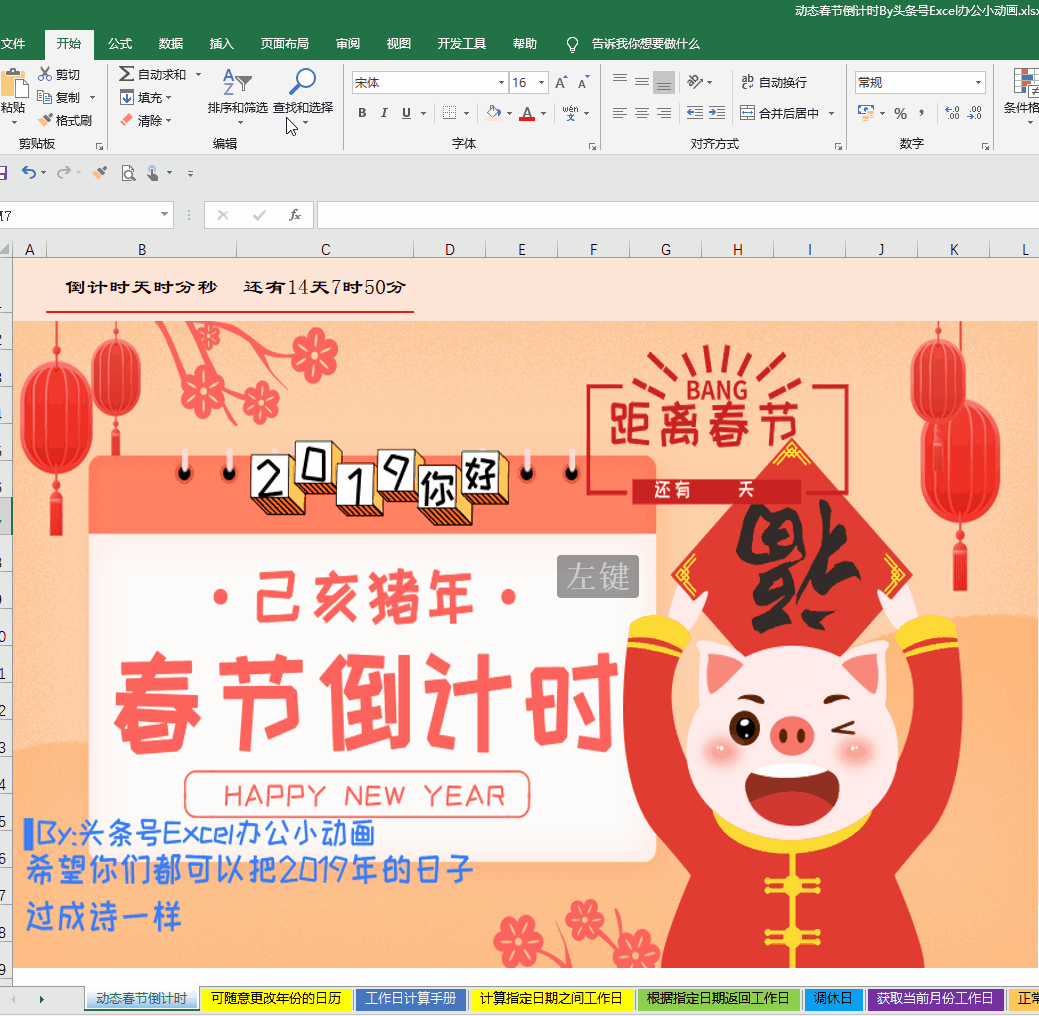
举报/反馈